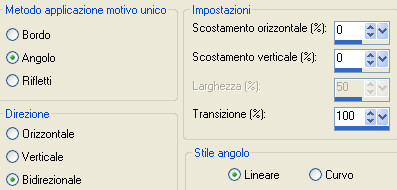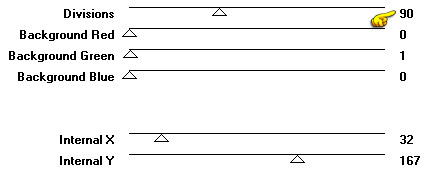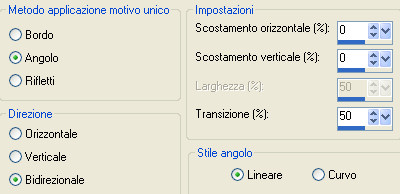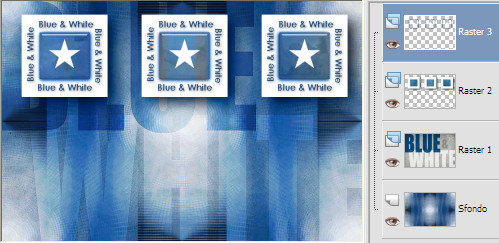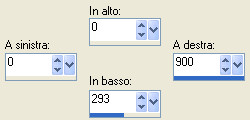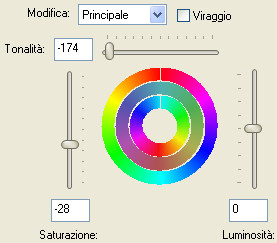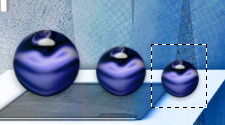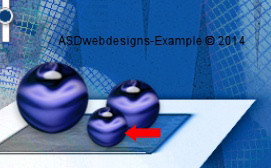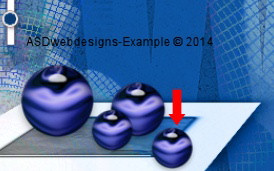Preparazione Metti la selezione "ASDwebs_Sel_#421" nella cartella selezioni di psp Doppio clic sul preset "ASDwebs_Persp_Shadow_BlueAndWhite" e si installerà automaticamente dentro il filtro Eye Candy 5 Impact/Perspective Shadow Apri la maschera "Narah_mask_0183" in psp e riducila ad icona Importa l'effetto "Cruncher" del filtro Bkg Designer sf10 I dentro il filtro Unlimited 2 Importa l'effetto "Wire Mesh Circled" del filtro Andrew's Filter 12 dentro il filtro Unlimited 2 Nota bene: se usi un tube di tua scelta e quindi colori tuoi, gioca con le modalità di miscelatura e opacità a tua discrezione Tavolozza dei materiali: colore di primo piano scuro #0a3c74 e colore di secondo piano #ffffff
1. Apri una nuova immagine trasparente di 900 x 600 px. Riempi con il colore di primo piano. Apri il tube "Alies 1-2VR030-woman-16062014". Nota bene: se stai usando tubes e colori di tua scelta è meglio se usi questo background per questo punto, altrimenti il risultato sarà differente. Puoi applicare il viraggio secondo i tuoi colori. Modifica/Copia e incolla come nuovo livello. Effetti/Effetti d'immagine/Motivo unico:
Effetti/Plug in/Unlimited 2/&<Bkg Designer sf10 I>/Cruncher con la configurazione predefinita. Livelli/Unisci/Unisci tutto (appiattisci). Effetti/Plug in/Unlimited 2/Andrew's Filter 12/Wire Mesh Circled con la configurazione predefinita. Effetti/Plug in/Filter Factory Gallery F/Border Film:
Effetti/Effetti d'immagine/Motivo unico:
Effetti/Plug in/Simple/4Way Average. 2. Livelli/Nuovo livello raster. Selezione/Seleziona tutto. Apri l'immagine "Blue&White". Nota bene: se stai usando tubes e colori di tua scelta è meglio se usi questo background per questo punto, altrimenti il risultato sarà differente. Puoi applicare il viraggio secondo i tuoi colori. Modifica/Copia e incolla nella selezione. Deseleziona tutto. Effetti/Effetti di bordo/Aumenta. Cambia la modalità di miscelatura del livello da normale a sovrapponi e abbassa l'opacità a 50. 3. Livelli/Nuovo livello raster. Selezione/Carica selezione/Da disco e scegli "ASDwebs_Sel_#421". Riempi la selezione con il colore di secondo piano bianco (clic tasto destro del mouse). Selezione/Modifica/Contrai di 45 px. Premi il tasto Canc della tua tastiera. Lascia selezionato. 4. Posizionati sul livello di sfondo. Selezione/Innalza selezione a livello. Deseleziona tutto. Livelli/Disponi/Porta in alto. Effetti/Plug in/Alien Skin Eye Candy 5 Impact/Glass: dal menù Settings in alto scegli il preset "Blue Whit Reflection" (se necessario secondo i tuoi colori, cambia il colore nella tab Basic). Effetti/Plug in/Alien Skin Eye Candy 5 Impact/Perspective Shadow: dal menù Settings in alto scegli il preset "Drop Shadow, Lowest". Livelli/Unisci/Unisci giù. Cambia la modalità di miscelatura del livello da normale a luminanza esistente. Effetti/Plug in/Alien Skin Eye Candy 5 Impact/Perspective Shadow: dal menù Settings in alto scegli il preset "Drop Shadow, Blurry". 5. Apri il tube "ASDwebs_Text_Blue&White_01". Nota bene: se usi colori diversi dai miei puoi cancellare il testo e scrivere quello di tua scelta. Io ho usato il font Century Gothic con dimensione 22 px. L'ho duplicato e ho ruotato il testo. Modifica/Copia e incolla come nuovo livello. Effetti/Effetti d'immagine/Scostamento: orizz. -292 / vert. 161 / personalizzato e trasparente. Livelli/Duplica. Effetti/Effetti d'immagine/Scostamento: orizz. 300 / vert. 0 / personalizzato e trasparente. Livelli/Duplica. Effetti/Effetti d'immagine/Scostamento: lascia i valori in memoria. Livelli/Unisci/Unisci giù per due volte. Ottieni questo:
6. Livelli/Nuovo livello raster. Riempi con il colore di secondo piano (clic tasto destro del mouse). Livelli/Nuovo livello di maschera/Da immagine e scegli "Narah_mask_0183": spunta solo luminanza d'origine. Livelli/Unisci/Unisci gruppo. Immagine/Capovolgi. Effetti/Effetti d'immagine/Scostamento: orizz. 0 / vert. 125 / personalizzato e trasparente. Livelli/Disponi/Sposta giù. Cambia la modalità di miscelatura del livello da normale a luce diffusa. 7. Posizionati sul terzo livello a partire dall'alto (Raster 2). Livelli/Duplica. Effetti/Plug in/Alien Skin Eye Candy 5 Impact/Perspective Shadow: dal menù User Settings in basso scegli il preset "ASDwebs_Persp_Shadow_BlueAndWhite". Attiva lo strumento selezione rettangolo e scegli la selezione personalizzata:
Premi il tasto Canc della tua tastiera. Deseleziona tutto. Livelli/Disponi/Porta in alto. Se necessario sposta il livello verso il basso in modo che la pedana risulti contro il bordo inferiore. Regola/Messa a fuoco/Accentua messa a fuoco. 8. Apri il tube "ASDwebs_Deco_Blue&White_01". Modifica/Copia e incolla come nuovo livello. Effetti/Effetti d'immagine/Scostamento: orizz. 0 / vert. 34/ personalizzato e trasparente. Se necessario applica il viraggio secondo i tuoi colori. 9. Apri il tube "@nn_050614_Deco-Serie-14008_tdstudio". Modifica/Copia e incolla come nuovo livello. Regola/Tonalità e saturazione/Tonalità saturazione luminosità (se stai usando colori di tua scelta gioca con i valori per adattarlo al tuo lavoro):
Immagine/Ridimensiona al 55% (tutti i livelli non spuntato). Effetti/Effetti d'immagine/Scostamento: orizz. -332 / vert. -236 / personalizzato e trasparente. 10. Con lo strumento selezione rettangolo seleziona il piccolo tube come sotto:
Selezione/Innalza selezione a livello. Posizionati sul livello di sotto. Premi il tasto Canc della tua tastiera. Deseleziona tutto. Posizionati sul livello che sta in cima. Sposta il tube come sotto:
Livelli/Duplica. Sposta come sotto:
Livelli/Duplica. Immagine/Rifletti. 11. Apri il tube "10449_large". Modifica/Copia e incolla come nuovo livello. Applica se necessario il viraggio secondo i tuoi colori. Immagine/Ridimensiona all' 85% (tutti i livelli non spuntato). Posiziona come da lavoro finale. Effetti/Plug in/Alien Skin Eye Candy 5 Impact/Perspective Shadow: dal menù Settings in alto scegli il preset "Drop Shadow, Blurry". 12. Apri il tube "Yoka-Lady-BlueDress-230514". Modifica/Copia e incolla come nuovo livello. Immagine/Ridimensiona al 40% (tutti i livelli non spuntato). Sposta un pochino giù come da lavoro finale. Regola/Messa a fuoco/Metti a fuoco. Effetti/Plug in/Alien Skin Eye Candy 5 Impact/Perspective Shadow: lascia la configurazione in memoria. 13. Immagine/Aggiungi bordatura simmetrica di 1 px colore di primo piano. Livelli/Duplica. Immagine/Ridimensiona al 95% (tutti i livelli non spuntato). Posizionati sul livello di sotto. Regola/Sfocatura/Sfocatura gaussiana: raggio 50. Posizionati sul livello che sta in cima. Effetti/Plug in/Alien Skin Eye Candy 5 Impact/Perspective Shadow: lascia la configurazione in memoria. 14. Immagine/Aggiungi bordatura simmetrica di 1 px colore di secondo piano. Immagine/Aggiungi bordatura simmetrica di 1 px colore di primo piano. 15. Aggiungi la tua firma. Livelli/Unisci/Unisci tutto (appiattisci). Salva in formato jpeg. Altra versione con tube di Gabry, Maelle Dreams e Yoka
Le vostre versioni - Grazie
Tutorial tradotto da Byllina il 31 luglio 2014 e registrato su TWI |